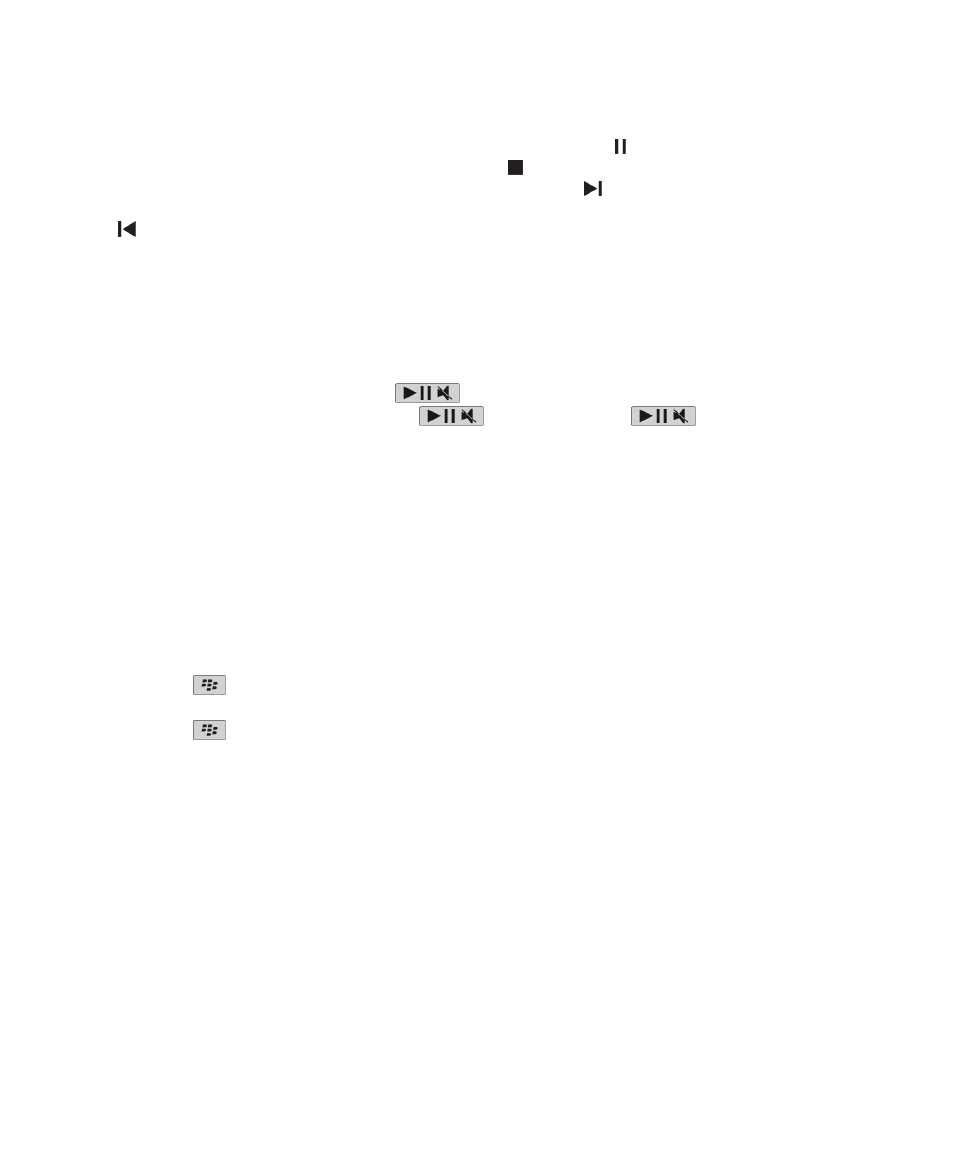
Stocare media
Stocarea şi cardurile media
Carduri media acceptate
Dispozitivul dvs. BlackBerry® acceptă carduri media de dimensiuni de până la 32 GB. Sunt acceptate doar carduri
media microSD.
Ghidul utilizatorului
Media
143
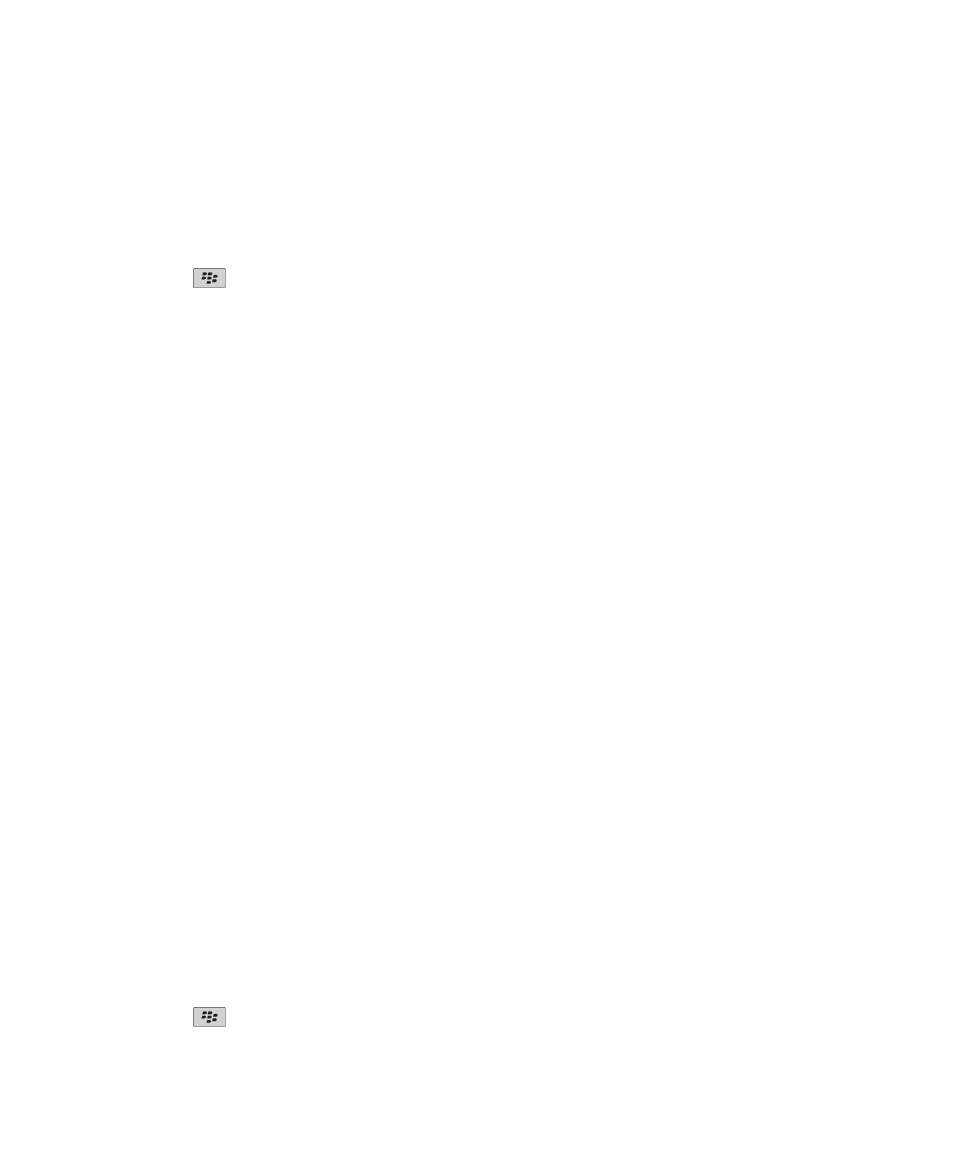
Repararea fişierelor stocate pe cardul media sau pe dispozitiv
ATENŢIE: Dacă rulaţi caracteristica de reparare pe dispozitivul BlackBerry®, dispozitivul poate şterge fişiere cu erori
de pe cardul media sau de pe dispozitivul BlackBerry.
1. În ecranul de întâmpinare sau într-un dosar, faceţi clic pe pictograma Opţiuni.
2. Faceţi clic pe Dispozitiv > Memorare.
3. Apăsaţi tasta
> Reparare.
4. Parcurgeţi instrucţiunile afişate pe ecran.
În cazul în care cardul media nu este reparat după ce rulaţi caracteristica de reparare, puteţi încerca să îl formataţi.
Vizualizarea volumului de memorie utilizată de fişierele media
1. În ecranul de întâmpinare, faceţi clic pe pictograma Media.
2. Apăsaţi tasta Meniu.
3. Faceţi clic pe Utilizare memorie.
Modificarea volumului de memorie disponibilă pentru fişierele media
Pentru a optimiza performanţele dispozitivului dvs. BlackBerry®, puteţi modifica volumul de memorie pe care
dispozitivul îl alocă fişierelor media.
În funcţie de modelul dispozitivului dvs. BlackBerry®, este posibil ca această caracteristică să nu fie acceptată.
1. În ecranul de întâmpinare, faceţi clic pe pictograma Media.
2. Apăsaţi tasta Meniu.
3. Faceţi clic pe Opţiuni.
4. Efectuaţi oricare dintre următoarele acţiuni:
• Pentru a modifica volumul maxim de memorie disponibilă pe dispozitiv pentru toate fişierele media, modificaţi
câmpul Limită memorie dispozitiv.
• Pentru a modifica volumul minim de memorie disponibilă pe dispozitiv pentru imagini, modificaţi câmpul
Memorie imagini rezervată.
5. Apăsaţi tasta Meniu.
6. Faceţi clic pe Salvare.
Informaţii înrudite
Vizualizarea proprietăţilor unui fişier media, 131
Dezactivarea acceptării cardului media
Când dezactivaţi acceptarea cardului media, dispozitivul BlackBerry® nu poate accesa fişierele de pe cardul media.
1. În ecranul de întâmpinare sau într-un dosar, faceţi clic pe pictograma Opţiuni.
2. Faceţi clic pe Dispozitiv.
3. Faceţi clic pe Stocare.
4. Debifaţi caseta de validare Suport card media.
5. Apăsaţi tasta
> Salvare.
Ghidul utilizatorului
Media
144
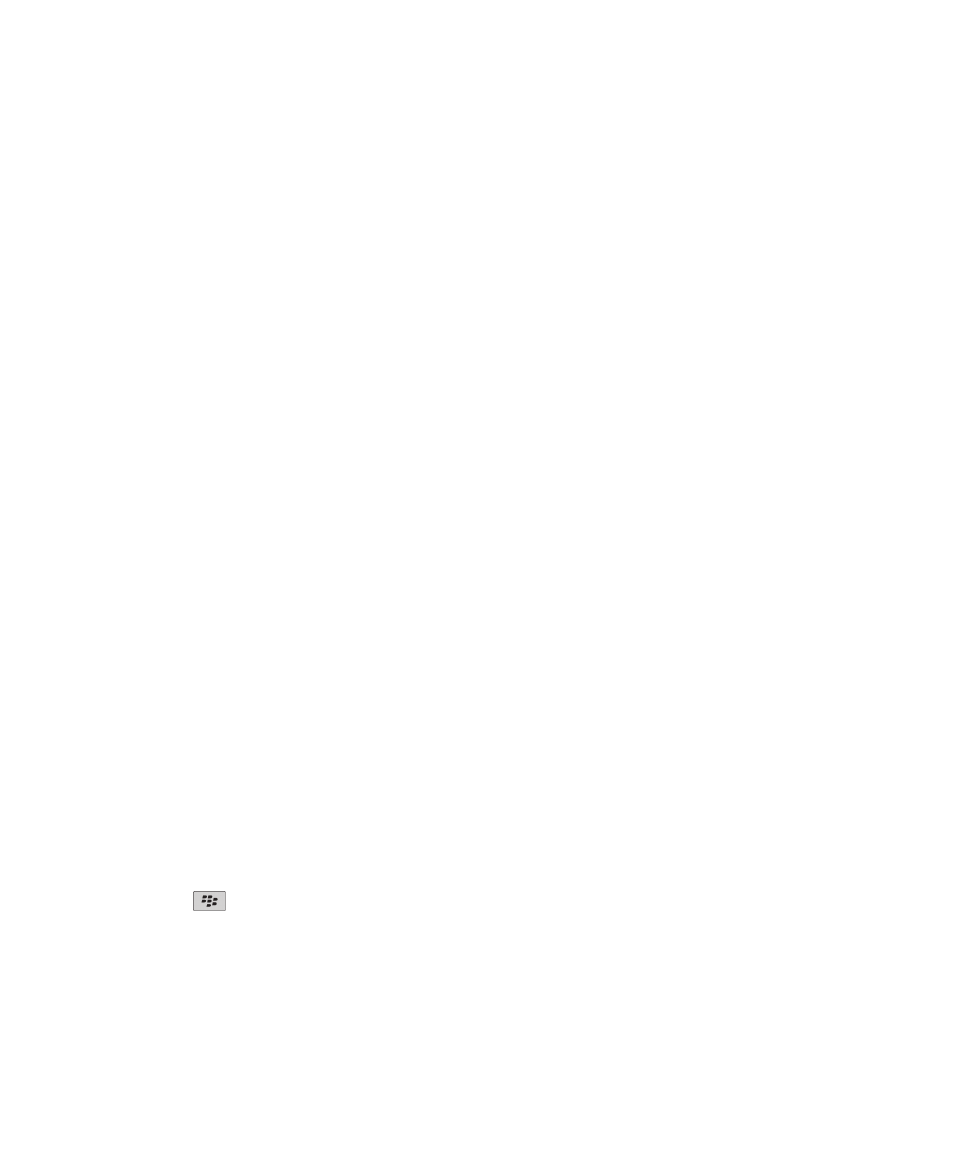
Despre compresie
Compresia este concepută pentru a reduce spaţiul ocupat de datele din dispozitivul BlackBerry®, menţinând în
acelaşi timp integritatea acestor date. Când compresia este activată, dispozitivul comprimă toate datele, inclusiv
mesajele, contactele, intrările din calendar, sarcinile şi mementourile. Se recomandă să menţineţi activată
compresia.
În cazul în care compresia şi criptarea sunt activate, dispozitivul comprimă datele înainte de a le cripta.
Despre criptarea fişierelor
Criptarea fişierelor este concepută pentru a proteja fişierele pe care le memoraţi în dispozitivulBlackBerry® şi pe un
card media care poate fi introdus în dispozitiv. Puteţi cripta fişierele de pe dispozitiv şi de pe cardul media utilizând o
cheie de criptare generată de dispozitiv, parola dispozitivului sau ambele.
Dacă criptaţi fişierele utilizând o cheie de criptare generată de dispozitiv, puteţi accesa fişierele de pe cardul media
numai atunci când cardul media este introdus în dispozitivul dvs. În cazul în care criptaţi fişierele utilizând parola
dispozitivului, puteţi accesa fişierele de pe cardul media de pe orice dispozitiv în care introduceţi cardul media, cu
condiţia să cunoaşteţi parola dispozitivului.
Activarea criptării
Pentru criptarea datelor de pe dispozitivul BlackBerry®, trebuie să fi setat o parolă pentru dispozitiv.
În funcţie de spaţiul de stocare disponibil pentru stocarea fişierelor pe dispozitiv, este posibil să nu puteţi cripta fişiere
pe dispozitivul dvs.
1. În ecranul de întâmpinare sau într-un dosar, faceţi clic pe pictograma Opţiuni.
2. Faceţi clic pe Securitate > Criptare.
3. Pentru a cripta date pe dispozitivul dvs., în secţiunea Memorie dispozitiv, bifaţi caseta de validare Criptare.
4. Pentru a cripta fişiere care sunt memorate pe un card media şi pe dispozitiv, bifaţi caseta de validare Card
media şi efectuaţi una dintre următoarele acţiuni:
• Pentru a cripta fişiere utilizând o cheie de criptare pe care o generează dispozitivul, modificaţi câmpul Mod la
Cheie dispozitiv.
• Pentru a cripta fişiere utilizând parola dispozitivului, modificaţi câmpul Mod la Parolă dispozitiv.
• Pentru a cripta fişiere utilizând o cheie de criptare şi parola dispozitivului, modificaţi câmpul Mod la Parolă
dispozitiv şi cheie dispozitiv.
5. Pentru a cripta de asemenea fişiere media, cum ar fi imagini, melodii şi clipuri video, bifaţi caseta de validare
Includere fişiere media.
6. Apăsaţi tasta
> Salvare.
Pentru a dezactiva criptarea datelor pe dispozitivul dvs., debifaţi caseta de validare Memorie dispozitiv. Pentru a
dezactiva criptarea fişierelor, debifaţi caseta de validare Card media.
Ghidul utilizatorului
Media
145
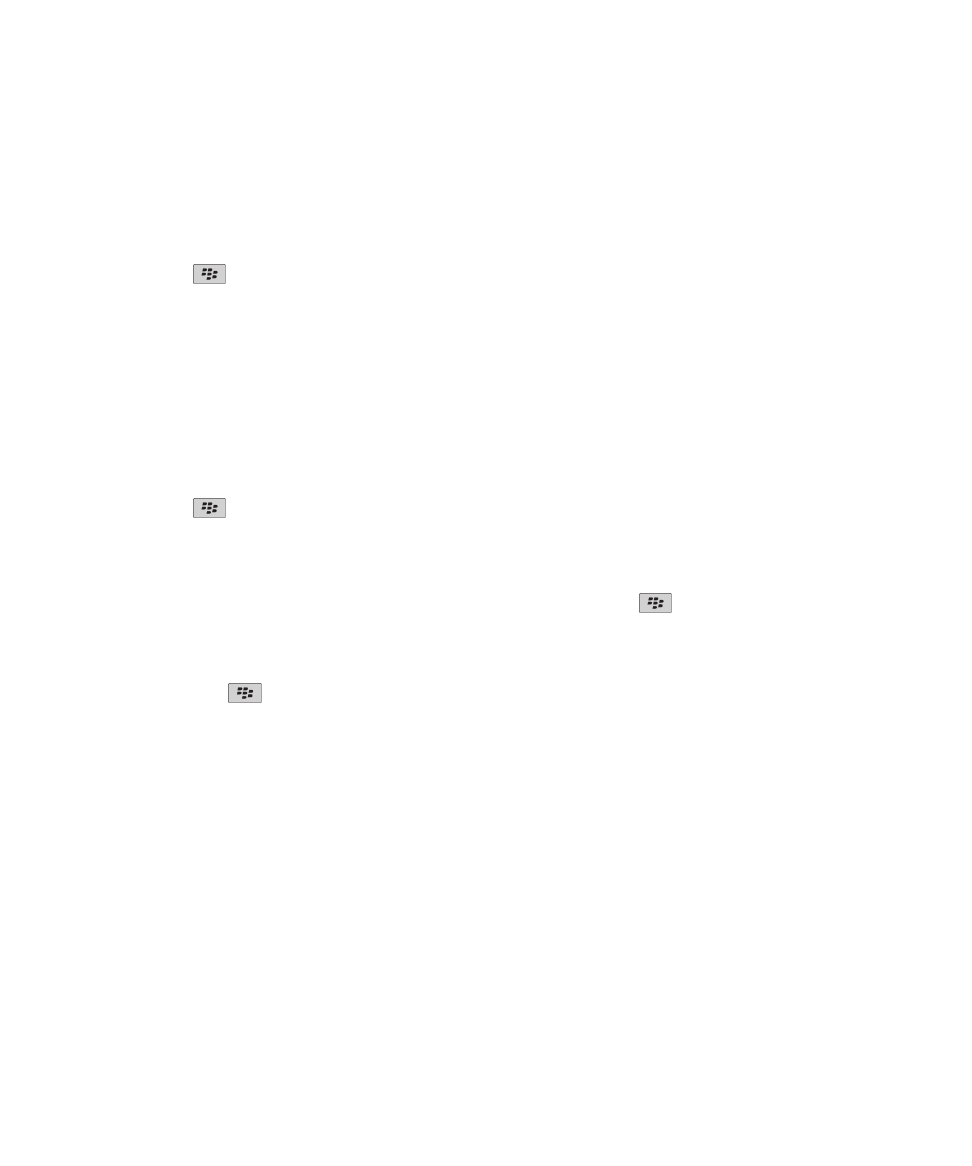
Dosare cu imagini
Crearea unui dosar de imagini
1. În ecranul de întâmpinare, faceţi clic pe pictograma Media > pictograma Imagini.
2. Apăsaţi tasta
> Dosar nou.
3. Dacă este necesar, schimbaţi locaţia în care este creat dosarul.
4. Introduceţi un nume pentru dosar.
5. Faceţi clic pe OK.
Importul imaginilor în aplicaţia Imagini
Importul imaginilor din alte dosare de pe dispozitivul BlackBerry® sau de pe cardul media în aplicaţia Imagini vă
permite să aveţi acces la imaginile dvs., menţinând în acelaşi timp structurile de dosare şi locaţiile de fişiere
existente.
1. În ecranul de întâmpinare, faceţi clic pe pictograma Media > pictograma Imagini.
2. Apăsaţi tasta
> Import imagini. Apar dosare care conţin imagini care nu sunt salvate în dosarul Bibliotecă
de imagini sau dosarul Imagini cameră foto.
3. Bifaţi casetele de validare din dreptul dosarelor pe care doriţi să le importaţi.
4. Faceţi clic pe Import imagini.
Pentru a şterge dosarele din aplicaţia Imagini, evidenţiaţi dosarul. Apăsaţi tasta
> Eliminare din bibliotecă.
Dosarele pe care le-aţi importat rămân în locaţia lor iniţială, dar sunt şterse din aplicaţia Imagini.
Pentru a şterge permanent dosarele atât din aplicaţia Imagini, cât şi din memoria dispozitivului sau de pe cardul
media, inclusiv orice fişiere care nu sunt imagini şi care nu sunt vizibile în dosarele din aplicaţia Imagini, evidenţiaţi
dosarul. Apăsaţi tasta
> Ştergere. Dosarele pe care le-aţi importat sunt şterse din locaţiile lor din memoria
dispozitivului dvs. sau de pe cardul media.
Găsirea unei imagini realizate cu camera foto
Imaginile pe care le-aţi realizat cu camera foto sunt salvate în dosarul Imagini cameră foto din aplicaţia Imagini. Dacă
aţi arhivat imaginile în alte dosare, acestea nu vor mai apărea în dosarul Imagini cameră foto.
1. În ecranul de întâmpinare, faceţi clic pe pictograma Media > pictograma Imagini.
2. Faceţi clic pe dosarul Imagini cameră foto.
Ghidul utilizatorului
Media
146